Când un program antivirus găsește un virus pe computer, acesta îl pune în carantină. Acest lucru se face deoarece printre fișierele infectate pot exista fișiere de care utilizatorul are nevoie. Ele pot fi restaurate din carantină. În carantină, fișierul infectat este inactiv și nu poate afecta computerul. În timp, colectează un anumit număr de fișiere care trebuie șterse.
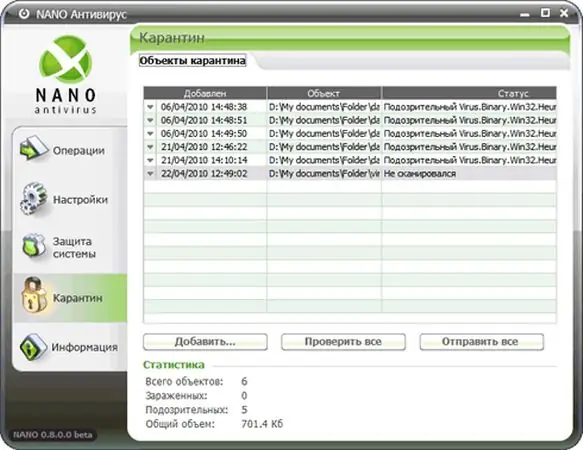
Instrucțiuni
Pasul 1
Rulați o scanare completă a computerului. Selectați toate unitățile logice și memoria RAM ca obiecte de scanare. Selectați „Scanare profundă” ca profil de scanare. Așteptați până la sfârșitul procedurii. În acest mod, computerul rulează mai lent, deci nu este recomandat să efectuați nicio operațiune în timpul acestui proces. Dacă programul antivirus detectează fișierele infectate, acesta le va pune în carantină.
Pasul 2
Acum trebuie să accesați „Carantină”. În fiecare program antivirus, calea către fila „Carantină” poate fi diferită. Examinați cu atenție meniul antivirus și veți găsi această filă. De exemplu, în programul antivirus ESET NOD32, pentru a deschide folderul Carantină, trebuie să selectați opțiunea Utilități din meniul principal al programului. Apoi selectați „Carantină” din lista de utilități.
Pasul 3
După ce deschideți „Carantină”, examinați ce fișiere sunt plasate acolo de antivirus. Trebuie să includă dimensiunea fișierului, numele obiectului și motivul. Rândul „Motiv” indică numele fișierului și tipul de virus. În carantină, virușii sunt complet inactivi și nu vă pot afecta computerul. Verificați dacă există fișiere de care aveți nevoie printre fișierele infectate. Dacă da, le puteți restabili și încerca să le curățați.
Pasul 4
Acum faceți clic dreapta pe fișierul pe care doriți să îl eliminați din carantină. Va apărea un meniu contextual. În acesta, selectați comanda „Ștergeți”. Virusul va fi eliminat de pe computer.
Pasul 5
Dacă fișierul nu este șters, atunci acest fișier este un fișier de sistem. Adică, fără el, sistemul de operare nu poate funcționa. Nu puteți șterge fișiere de sistem. Deoarece virusul este pus în carantină, acesta nu se mai răspândește, astfel încât acest fișier nu vă va afecta computerul. Lăsați-l să fie salvat în continuare în folderul „Carantină”.






